かんたん接続QRコード生成機能
1. 概要
本機能はiOSデバイスで無線LANの設定をかんたんに行えるようにするためのQRコード「かんたん接続QRコード」を生成する機能です。
本機能で作成したかんたん接続QRコードをiOSデバイスのカメラアプリ(iOSに標準で搭載されているカメラ機能)で読み取ることで、iOSデバイスをかんたんに本製品の無線LANに接続できます。
2. 注意事項
-
かんたん接続QRコードの内容は暗号化されていません。このQRコードにはSSIDやWPAのPSK (事前共有鍵)が平文で書き込まれています。従って、このQRコードに記載されているSSIDに接続させたくない人にはQRコードを見せないように注意してください。
-
本機能はWi-Fi CERTIFIED Easy Connectではありません。
-
本機能はリーダーAPでのみ使用できます。
-
かんたん接続QRコードはiOS 11以上のカメラアプリでのみ読み取ることができます。(その他のOSはサポートしません)
-
かんたん接続QRコードを読み取って接続できる無線LANアクセスポイントは、そのQRコードを生成したリーダーAPで設定したWLXシリーズのみです。(WLXシリーズ以外の無線LANアクセスポイントはサポート対象外です。)
-
SSIDの文字列またはWPAのPSKに'|' (パイプ)が含まれているVAPではかんたん接続QRコードを表示できません。(「表示」リンクが表示されません。)
-
iOSのWebブラウザ(Safari)ではかんたん接続QRコードを画像ファイルとしてダウンロードできません。(Webブラウザ上での表示は可能です。)
-
画像ファイルとしてダウンロードしたかんたん接続QRコードを印刷したり画像表示ソフトで表示したりして使用するときは、QRコードの周りに余白を入れてください。余白が無かったり、QRコードの周りが黒い状態だと、iOSデバイスでQRコードを読み取れない場合があります。
3. 対応ファームウェアリビジョン
| モデル | ファームウェア |
|---|---|
|
WLX212 |
Rev.21.00.08以降 |
|
WLX413 |
Rev.22.00.01以降 |
|
WLX222 |
Rev.24.00.01以降 |
|
WLX322 |
Rev.25.00.02以降 |
|
WLX323 |
Rev.25.01.02以降 |
4. 用語定義
- iOSデバイス
-
iPhoneとiPadの総称として使用しています。iPadのOSはiOSではなくiPadOSですが、ここでは区別しません。
5. 設定・操作方法
- [無線設定] - [共通] - [SSID 管理]
-
-
「VAP (仮想アクセスポイント)」-「かんたん接続」-「表示」リンク
かんたん接続QRコードを表示するためのリンクです。
このリンクをクリックすると、かんたん接続QRコードを表示する画面が開きます。
「表示」リンクはセキュリティーの設定が以下のVAPだけ表示されます。認証方式 暗号化方式 Open
NONE
Open/Enhanced Open
-
WPA2-PSK
AES, Mixed
WPA-PSK/WPA2-PSK
AES, Mixed
また、SSIDの文字列またはWPAのPSKに'|' (パイプ)が含まれているVAPでは「表示」リンクは表示されません。
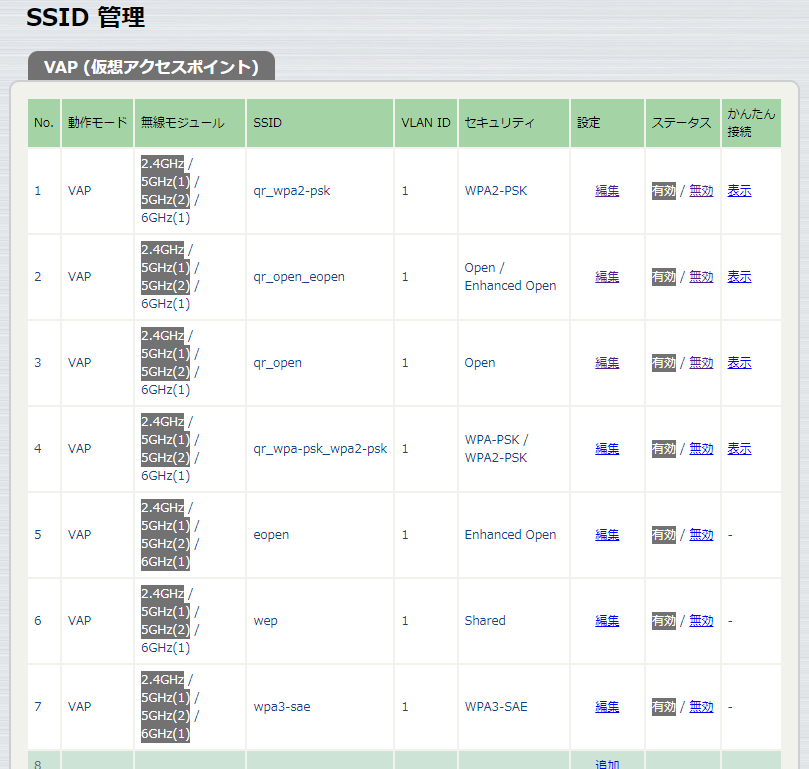 SSID 管理
SSID 管理 -
「かんたん接続QRコード (iOS用)」
かんたん接続QRコードの表示をしたり、画像ファイルとしてダウンロードしたりするための画面です。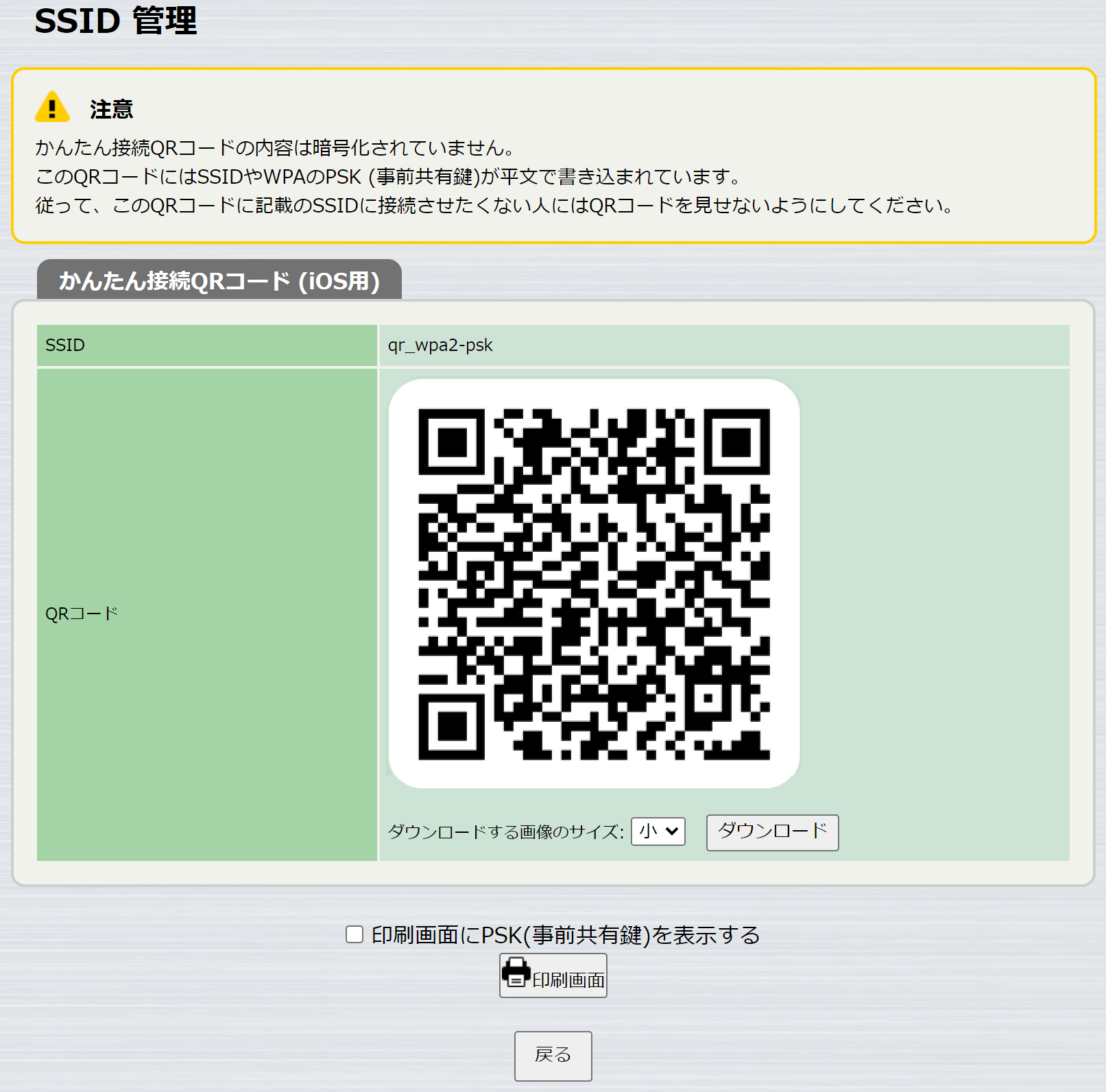 かんたん接続QRコード (iOS用)
かんたん接続QRコード (iOS用)-
「SSID」:かんたん接続QRコードを表示している対象のVAPのSSIDです。
-
「QRコード」:かんたん接続QRコードです。
-
「ダウンロードする画像のサイズ」プルダウンメニュー:「ダウンロード」ボタンをクリックしたときにダウンロードされるかんたん接続QRコードの画像の大きさを選択できます。「大」「中」「小」から選択できます。
-
「印刷画面」ボタン:かんたん接続QRコードの印刷用の画面を開きます。
-
「印刷画面にPSK(事前共有鍵)を表示する」チェックボックス:チェックを入れると印刷画面にPSK(事前共有鍵)を表示します。
-
-
「かんたん接続QRコード(iPhone/iPad用)」(印刷画面)
かんたん接続QRコードを印刷するための画面です。かんたん接続QRコードを掲示したい場合などに使用します。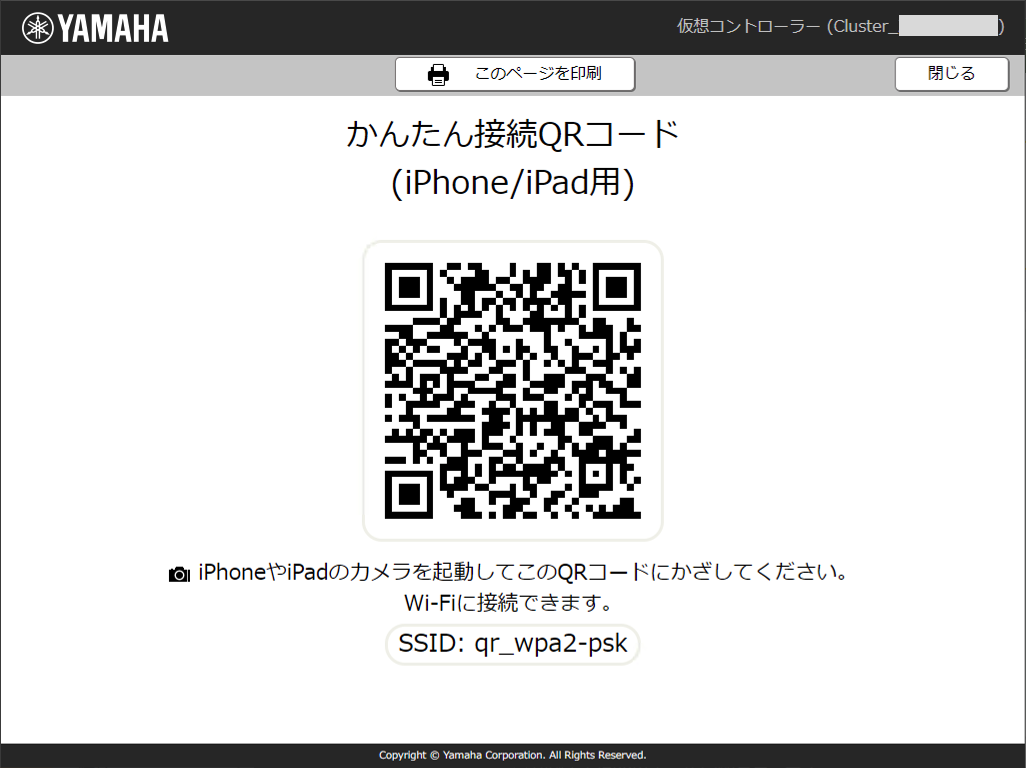 かんたん接続QRコード(iPhone/iPad用) (印刷画面)
かんたん接続QRコード(iPhone/iPad用) (印刷画面)-
「このページを印刷」ボタン:Webブラウザの印刷機能を使用して、印刷画面に表示されているレイアウトでかんたん接続QRコードを印刷します。(画面上下のヘッダーやフッターは印刷されません)
-
「閉じる」ボタン:印刷画面を閉じます。
-
-
6. iOSデバイスでの接続手順
-
iOSデバイスのカメラアプリを起動して「写真」モードでかんたん接続QRコードをカメラ画面の枠内に入れます。
シャッターボタンを押す必要はありません。 -
カメラ画面の上部に「WI-FI QRコード」-「ネットワーク" QRコードを生成したVAPのSSID "に接続」と書かれた枠が表示されるので、枠内をタップしてください。
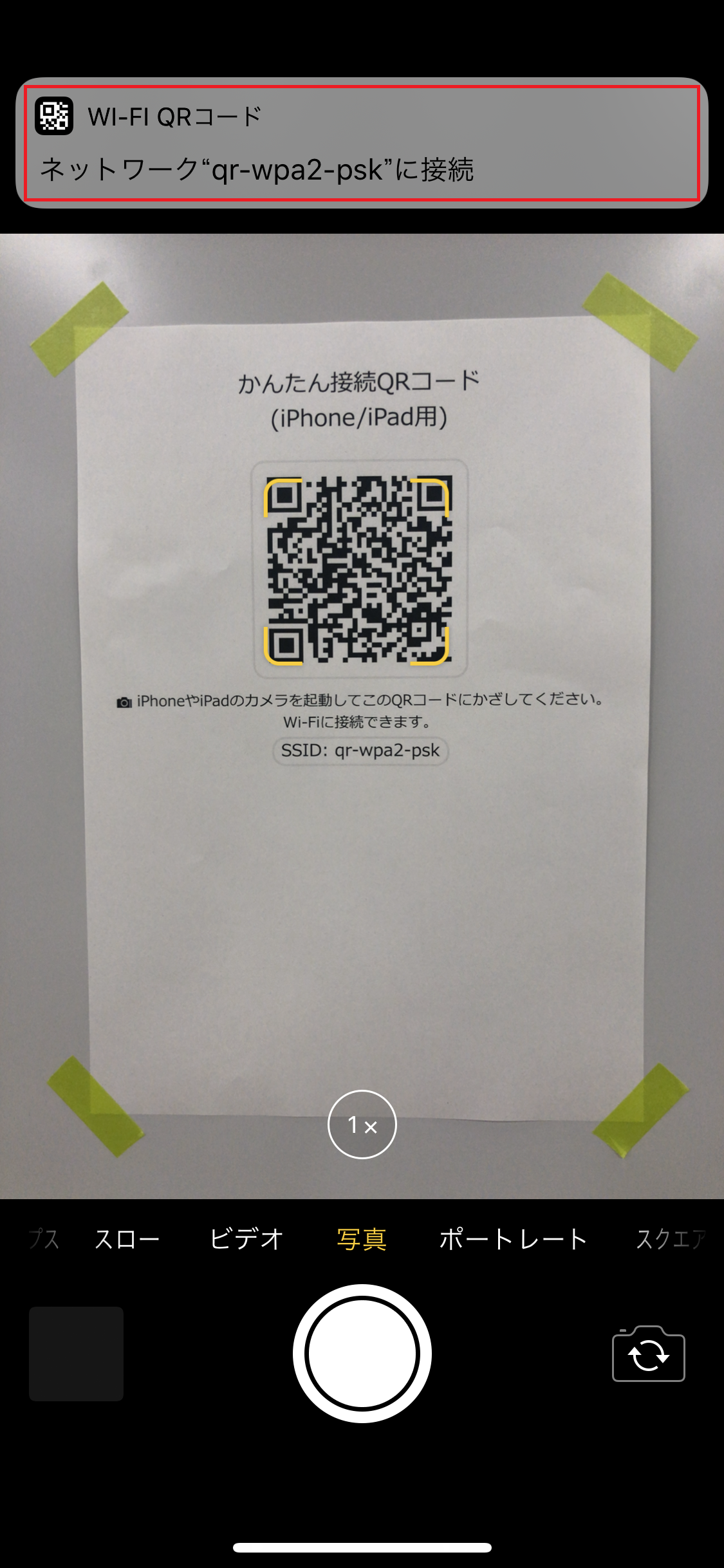
-
カメラ画面の中央に「Wi-Fiネットワーク"QRコードを生成したVAPのSSID"に接続しますか?」と表示されるので、「接続」をタップしてください。APに接続できます。
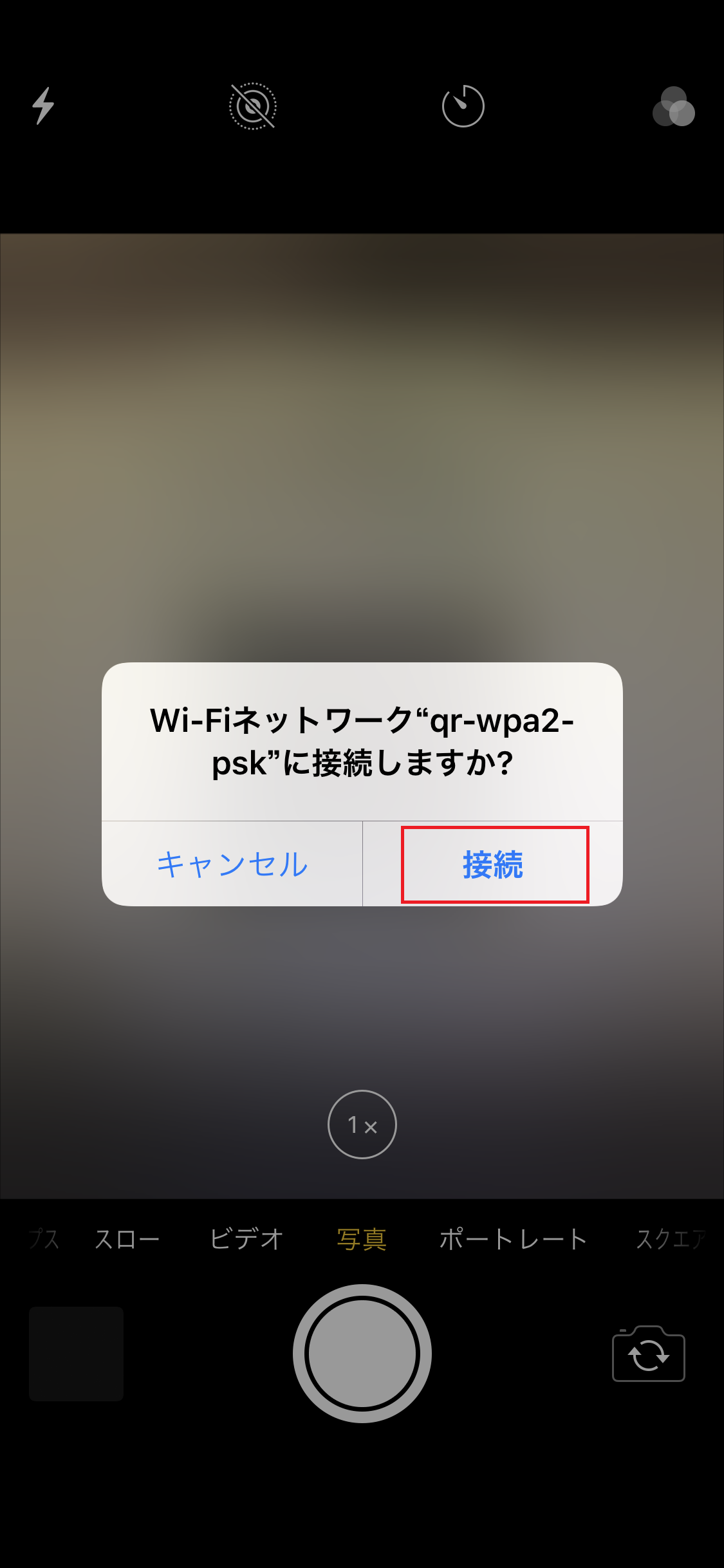
※QRコードは株式会社デンソーウェーブの登録商標です。